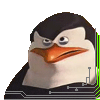Установка Ubuntu Linux на SSD.
Многие слышали, что на рынке появились твердотельные жёсткие диски без движущихся частей, SSD диски. Они пока относительно дорогие и объем не велик, но операционная система на них просто летает, а тяжёлые приложения стартуют в разы быстрее, чем с обычных HDD. Чем достигается такое волшебство?
У SSD нет головок, которые необходимо позиционировать над затребованными данными и поэтому скорость чтения случайных секторов происходит намного быстрее. А как показывает практика, именно работа с мелкими файлами, расположенных в разных местах диска — это обычный портрет работы операционной системы.
Лучшее решение на сегодняшний день — это покупка SSD для операционной системы и хранение личных и медиа файлов на обычных HDD.
Вот и я решился купить себе SSD диск для Ubuntu. Много прочёл про этот новый вид дисков — твердотельные накопители. Хотел модель Intel X25-V, но денег как всегда мало, пришлось приобрести модель OCZ «Onyx» OCZSSD2-1ONX32G с контроллером Indilinx Amigos, про который много отрицательного не пишут.
Ниже описаны этапы, которые помогут правильно подготовить SSD для работы с Ubuntu Linux. Если вы проигнорируете этапы, то получите работающую систему, но не оптимальную, с меньшей скоростью чтения-записи и, возможно, подвергните свой SSD диск опасности раннего выхода из строя.
Прочтите все о вашем SSD на официальном сайте
Не пренебрегайте данным советом, например я вычитал на официальном сайте моего OCZ «Onyx» OCZSSD2-1ONX32G, что обновлять прошивку нужно, установив в BIOS, режим IDE для SATA дисков, а не родной AHCI режим. Мало ли чего важного вы вычитаете?
Обновите прошивку
Внутри жёстких дисков, SSD не исключение, есть микроконтроллер, который управляется микропрограммой. Её можно обновлять и это называется «прошивкой» (firmware). Прочтите что и как рекомендует производитель вашего SSD диска для обновления прошивки. Обычно обновление прошивки устраняет ошибки и добавляет новые функции. Очень важно чтобы SSD диск поддерживал TRIM и, если для этого нужно обновить прошивку, обновляйте!
Узнать текущую версию прошивки можно командой sudo hdparm -i /dev/ваш_диск | grep -i Fw
Выравнивание разделов на SSD
Суть проблемы в том, что если начало разделов в секторах не кратно размеру кластера файловой системы, то резко падает производительность при чтении/записи с диска, а в случае с SSD диском ещё и увеличивается износ диска. То есть когда разделы не выравнены, то кластер файловой системы занимает несколько секторов и тем самым увеличивается количество операций чтения/записи. Подробнее об этой проблеме выравнивания разделов лучше прочесть в Интернете. Главное запомнить простое правило: создаёте раздел — его стартовый сектор должен делиться на 8 без остатка.
Устр-во Загр Начало Конец Блоки Id Система
/dev/sdh1 2048 514047 256000 83 Linux
/dev/sdh2 514048 55810047 27648000 83 Linux
Начальные сектора 2048 и 514048 кратны 8! Я использовал fdisk и в нём создал разделы /boot, / и swap. Из статьи на Хабре выяснил, что работа со swap в современных операционных системах идёт примерно
40:1 чтение:запись. Поэтому размещение swap на SSD это отличная идея. Чуть позже мы заставим Ubuntu Linux меньше использовать swap, а больше быструю ОЗУ.
Некоторое место на вашем SSD зарезервировано и недоступно вам, это место будет использовано для замены износившихся во время записи-перезаписи ячеек. Во время разметки диска, я оставил не размеченой область
3,5 Гб, чтобы контроллеру диска было чем заменять, в далёком будущем, вышедшие из строя ячейки. Вам так же рекомендую не жадничать и при разметке оставить чуток не размеченной области.
Установка на SSD Ubuntu
Во время установки я указал, что первый раздел на SSD это /boot и файловая система ext3. Просто я решил помочь grub’у и не огребать не нужных проблем. В /boot хранятся ядра системы и размера 250 мб должно хватить на много установленных параллельно ядер.
Второй раздел на SSD стал корнем / в BTRFS. У этой продвинутой файловой системы, есть замечательный параметр -o ssd. Указав его, мы сообщаем, что жёсткий диск вида SSD и улучшаем работу с ним. Указать параметр можно позже, отредактировав /etc/fstab
# мой корень
UUID=6f1fedb8-2dc7-4d19-a1f4-2eac082f879e / btrfs defaults,noatime,barrier=0,nodatacow,discard,commit=600,ssd 0 0
Раздел /home был и его не форматируя через установщик, я задействовал как и раньше. Все файловые системы, кроме /boot, указаны в BTRFS.
Оптимизация Ubuntu для SSD
Если у вас есть UPS, он же ИБП, то можно применить советы из Ускорение Ubuntu.
Параметр discard.
Включает полезную команду TRIM и настоятельно рекомендуется к применению к различным файловым системам. discard нужно указать в /etc/fstab. Разработчики многих дистрибутивов linux обсуждали иногда возникающую проблему с discard, которая приводит к падению производительности. Альтернативным путём является вызов fstrim из cron. Пробуйте и выбирайте своё!
Параметр ssd для btrfs.
Указывайте для файловых систем btrfs в /etc/fstab.
Параметр commit=600.
Замечательный параметр commit равный 600 можно применять ко многим файловым системам и commit указывает на сброс грязных файловых буферов каждые 10 минут (600). Настоятельно рекомендуется иметь ИБП. commit=600 нужно указать в /etc/fstab.
barrier=0
Код файловой системы обязан перед созданием записи фиксации [журнала] быть абсолютно уверенным, что вся информация о транзакции помещена в журнал. Просто делать запись в правильном порядке недостаточно; современные диски имеют кэш большого объёма и меняют порядок записи для оптимизации производительности. Поэтому файловая система обязана явно сообщить диску о необходимости записать все журнальные данные на носитель перед созданием записи фиксации; если сначала будет создана запись фиксации, журнал может быть повреждён. Блокирующая система ввода-вывода ядра предоставляет такую возможность благодаря использованию механизма «шлагбаумов» (barriers); проще говоря, «шлагбаум» запрещает запись любых блоков, посланных после него, до того момента, как всё, что было прислано перед «шлагбаумом», будет перенесено на носитель. При использовании «шлагбаумов» файловая система может гарантировать, что всё, что находится на диске, целостно в любой момент времени. Отключая шлагбаум barrier=0, мы ускоряем операции записи на разделы.
barrier=0 нужно указать в /etc/fstab.
Для btrfs указывайте nobarrier.
LVM.
Если вы используете технологию LVM, то нужно указать в /etc/lvm/lvm.conf параметр issue_discards = 1.
Preload.
Демон, кешируюший обращения к файлам и ускоряющий IO вывод. В SSD диске нет вращающихся блинов и считывающих головок, то желательно в /etc/preload.conf изменить параметр и привести его к виду sortstrategy = 0. Этим самым вы прикажете не производить сортировку очереди запросов, так как для SSD это не имеет смысла. Перезапустите preload — sudo /etc/init.d/preload restart
Увеличим сброс грязных буферов vm.dirty_writeback_centisecs = 15000 в /etc/sysctl.conf.
У демонов журналирования rsyslogd или syslogd перед всеми путями к журналам поставим знак минус и заставим не делать sync после добавления одной строки в журнал. Демон ведения журналов syslog (а также идущий ему на смену — rsyslog) пишет журналы в каталоге /var/log/ и добавив одну строку делает операцию sync, которая сводит на нет кэш диска и более долгий сброс буферов. Можно изменить поведение демона и указать не делать sync после каждого добавления. Найдите файл конфигураций демона, обычно это /etc/syslog.conf или /etc/rsyslog.d/ и все пути вида /var/log/что-то-там/ измените, дописав знак минус («-«) перед путями.
В файл /etc/sysctl.conf в конец файла вставьте строку vm.swappiness = 10 и тем самым заставьте Ubuntu Linux больше занимать ОЗУ, чем swap. Как это достигается подробно расписано в Ускорении Ubuntu.
По умолчанию в Ubuntu Linux в качестве файлового планировщика используется CFQ, он старается минимизировать перемещения головок, но у SSD нет движущихся частей и CFQ не нужен. Нужно в файле /etc/default/grub добавить elevator=noop и получить строку, типа GRUB_CMDLINE_LINUX_DEFAULT=»quiet splash elevator=noop». Не забудьте sudo update-grub
Теперь перезагрузка вашего ПК и получите оптимизированную под плюсы и скрывающая минусы SSD систему Ubuntu Linux. Порадуйте себя скоростью SSD sudo hdparm -t /dev/ваш_диск_ssd
Советы SSD
1) Меньше пишешь на SSD, лучше.
2) Постоянная запись множества мелких файлов — самое большое зло для SSD. Запись на SSD производится блоками (вплоть до 128 Кб) и маленькие файлы вынуждают стирать блоки большего размера.
3) Располагать раздел подкачки на SSD можно и нужно. Работа с подкачкой характеризуются большим количеством чтения по сравнению с записью (40 к 1), и относительно большими объемами записи, так что пользы от гораздо более быстрого доступа к данным больше, чем вреда.
4) Если команда iotop часто показывает запись процесса в раздел, находящийся на SSD, сделай так, чтобы процесс туда писал реже или вообще не писал. Не бойся редкой записи — бойся постоянной, периодической записи. Смотри п.п 1.
5) Забудь про дефрагментацию, её больше для тебя не существует. Если увидел слово онлайн дефрагментация или дефрагментация на-лету, найди и выключи это.
6) В Ubuntu Linux кроме системного индексатора updatedb, остальные индексаторы хранят файлы-базы-данных в домашнем каталоге. Подумайте о необходимости этих индексаторов-поисковиков, если не нужны — отключайте/удаляйте.
Отличный видеоматериал, правда на английском языке, но всё понятно из самого видео и открытых окон как оптимизировать Linux для SSD.
Источник
ssd+hdd: хитрое разбиение на разделы
Дано: 128gb ssd + 1tb hdd. (ssd — Crucial MX100)
Разные статьи советуют выносить на hdd /var, /var/log, а то и /home (с вытаскиванием профилей определенных приложений на раздел на ssd) и прочее подобное. Весь этот микроменеджмент всё ещё актуален? Или просто / и /home на ssd, media — hdd и /tmp в tmpfs?
/home на hdd, /var/lock, /var/run, /tmp — в tmpfs у меня.
Или просто / и /home на ssd, media — hdd и /tmp в tmpfs?
Не нужно. Профилю какого-нибудь ФФ лучше на SSD быть, быстрее будет. Да и вообще там куча файлов, к которым доступ постоянный.
Актуален bcache. Рекомендую, мне очень нравится. А поверх кешированного блочного девайса разворачивай lvm и режь по вкусу. Не понравится — переделаешь, передвинешь, объединишь без проблем. LVM же.
У меня ssd побит пополам почти — первые два куска, в сумме половина — boot и /, вторая половина используется как кеш bcache для hdd. Поверх блочного bcache устройства лежит lvm. На нём home и opt. Оставлен запас, так что при необходимости могу нарожать ещё или увеличивать. Суть в том, что кеш работает на уровне блоков, а не фс, соответственно весь PV кеширован.
Или просто / и /home на ssd, media — hdd и /tmp в tmpfs?
Профилю какого-нибудь ФФ лучше на SSD быть
профилям интернет-обозревателей лучше быть в оперативной памяти, например благодаря Profile-sync-daemon
Костыли для жестких дисков. Между SSD и памятью особо нет смысла гонять туда-сюда
выносить на hdd /var, /var/log, а то и /home
и нафига тебе ssd в таком случае? у меня тупо рут и хомяк разделены, а вся тяжелая фигня на hdd и nas
мне ваще нравятся всякие статьи от нищебродов, которые понакупят 32-64 гб треша, а потом с умным видом выносят все на hdd. я еще понимаю в раму пихать при ее избытке. но брать ssd только ради экономии пары секунд в день на загрузке самой ОС это клинический идиотизм
кстати,почему / не на том же lvm с кешем?
У меня /run, /tmp, /var/tmp/portage,
/.cache/chromium, /var/tmp/kdecache-$USER в tmpfs -> SSD — ненужно.
Два чаю этому господину.
Эта хрень при первом же использовании убила у меня все профили всех браузеров всех пользователей. Вот они радовались.
А с каким опциями монтируешь? Размер ограничиваешь? Как поступаешь с правами на
Я тоже задался таким же вопросом. Пока у меня / на SSD, /tmp в tmpfs, /home на HDD.
Подумываю о разделении /home между HDD и SSD с помощью UnionFS. При этом самые важные файлы оставлю на HDD, остальные — на SSD.
кстати,почему / не на том же lvm с кешем?
Не рискнул. Не был уверен что сразу правильно в initrd его засуну, что он глючить не будет и т.п. Сейчас уже можно переделать, всё освоено, но лень. И так прекрасно работает. bcache ощутим и реально чудесен если не жадничать на сам кеш и sequential_cutoff поднять с дефолтных 4mb до 100mb хотя бы. У меня вообще 1gb, ибо скорость чтения с ssd — около 900mb\s (raid0 из ssd), а с винта 220, поэтому мне выгоднее разумно большие файлы в bcache держать.
это всё ерунда без настоящих замеров, хотя бы этот подход и интуитивен. Да и вообще один раз попав в кэш не важно где изначально данные были(считаем что своппинга нет, хотя всё равно 12307 положит систему в крайнем случае :))
Держать профиль в памяти — геморрой и проблемы при экстренном завершении. Поэтому даже если оно и сильно быстрее, смысла на и так достаточно быстром ssd не имеет.
Давай ещё подерёмся, братишка! 😀
для /tmp defaults
для /var/tmp/portage/ uid=250,gid=250,size=10G (чтоб больше влезало, дефолтом на 6 гигов лимит ставится)
Как-то так всё и работает. Сверху ещё prelink и машина в работе ну очень отзывчива.
Разводилово для лохов. Держи всё на ссд. /tmp в раму.
Или просто / и /home на ssd, media — hdd и /tmp в tmpfs?
Вот сегодня сделал, /boot / и /home на ssd. /tmp /var/tmp/portage в tmpfs.
/.mozilla симлинки на /tmp/syncfs/. который спасается в /var/tmp (не считаю профиль браузера ценной информацией, могу обойтись и двухнедельным бэкапом). Включил laptop mode, и монтирую ssd разделы c relatime,discard,commit=360. На hdd только то, что не умещается на ssd.
для /var/tmp/portage/ uid=250,gid=250,size=10G (чтоб больше влезало, дефолтом на 6 гигов лимит ставится)
Я вкурсе, но вот это меня и волнует. Сейчас у меня на компе только /tmp в tmpfs на 8Гб. Допустим я смонтирую туда еще /var/cache/apt/archives, /var/tmp и прочую фигню. Теперь такая ситуевина — пусть я скажем делаю dd образ с флэшки (была установочная флэшка у меня и я слил с нее образ протупив и решив что он займет свой гектар и не подумав, что она-то у меня 8гб) и /tmp у меня растянулся до 8гб выжрав половину оперативы при этом пусть два других диска смонтированы с default и в них тоже пихается по файлу размером в 6Гб. Очевидно что 6+6+8 несколько больше чем 16Гб которые у меня есть. Что будет? Что вообще должно произойти если под /tmpfs не хватит места в tmp?
А с пользовательскими папками вообще проблема — пусть
/.thumbnails в tmpfs. Пользователь зашел, у него насоздавалось превьюшек, он вышел но
/.thumbnails же никуда не денется из оперативы. Т.е. нужен какой-то скрипт пользовательский который бы монтировал пользовательские папки в tmpfs при входе и размонтировал при выходе.
Источник